Masih ketemu lagi dengan admin yang akan share informasi menarik seputar printer, nah kali ini admin akan share cara setting wireless pada Printer Brother. Karena semakin canggihnya teknologi maka banyak produsen printer membuat printer tanpa sambungan kabel jika ingin mencetak.
Jika proses print pada printer sobat tak memakai media kabel, sobat bisa lakukan setting printer dan komputer/laptop agar bisa lakukan komunikasi melalui wireless. Berikut cara setting wireless pada printer Brother :
**Factory Reset
- Tekan tombol Menu pada mesin Printer
- Gunakan tombol atas bawah untuk mencari menu “Network”
- Tekan tombol OK
- Pilih Factory Reset --> tekan tombol OK
- Tekan angka 1 (bila printer ada tombol fax, jika tidak lihat layar untuk petunjuknya), mesin akan mereset otomatis untuk networknya.
- Tekan tombol Menu --> gunakan tombol atas bawah cari menu Network --> tekan tombol OK.
- Pilih menu WLAN --> tekan tombol OK
- Pilih menu Setup Wizard --> tunggu sebentar mesin akan mencari SSID, bila mencari SSID telah selesai, tekan tombol Clear/Back
- Wi-Fi icon akan ada di layar paling atas.
- Masukan CD Driver
- Pilih Bahasa yang inginkan (disini contohnya English)
- Pilih menu Initial installation
- Lalu pilih Install MFL-Pro Suite
- Pilih Yes dan tunggu sebentar
- Pilih Wireless Network Connection --> pilih next
- Centang semua pilihannya --> pilih next lagi
- Bila wifi sobat mendetect printer, pilih printer tersebut --> next hingga keluar message dan diharuskan merestart
- Bilaa wifi tak mendetect --> pilih opsi ke 2 yakni specify your machine by Address
- Isikan IP address yang ada di printer ke kolom yang kosong tersebut
- Cara mencek IP address di printer, pilih Menu --> Network --> WLAN --- > TCP/IP --> IP address
- Bila sudah, komputer akan segera memproses hingga ada pesan “Brother Registration”, bila ada pilih next dan restart komputer.
- Pada PC / Notebook cari Wireless Network Connection
- Pilih SETUP pada pilihan choose a wireless network
- Pilih Connect
- Pilih juga Connect Anyway tunggu sebentar
- Tunggu hingga Wireless tersebut Connected






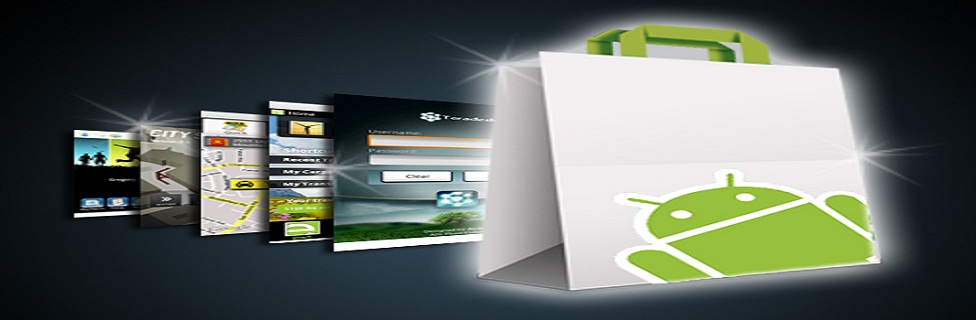
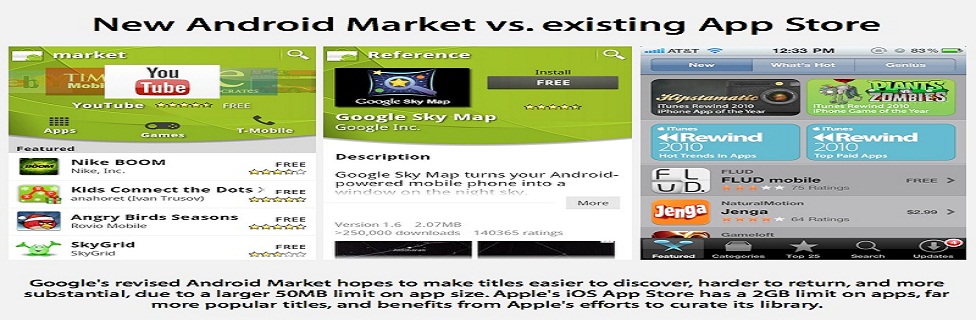









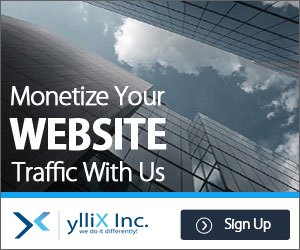
0 comments:
Post a Comment